Универсальный роутер Sagemcom F@ST1744, v2. Ростелеком.
Содержание
| Тема | Стр. |
|---|---|
| Содержание... | Стр.01 |
| Перед началом работы... | Стр.02 |
| Сервисы роутера... | Стр.03 |
| Схема работы роутера... | Стр.04 |
| Подключение и настройка... | Стр.05 |
| Доступ к интерфейсу управления... | Стр.06 |
| Подключение устройств по Wi-Fi... | Стр.07 |
| Индикаторы работы (Power)... | Стр.08 |
| Индикаторы работы (Internet, WAN Backup)... | Стр.09 |
| Индикаторы работы (WLAN, ETH)... | Стр.10 |
| Индикаторы работы (WPS, USB)... | Стр.11 |
| Условия эксплуатации... | Стр.12 |
| Условия эксплуатации (продолжение)... | Стр.13 |
| Комплект поставки... | Стр.14 |
Благодарим Вас за приобретение роутера Sagemcom F@ST1744, v2. Использование этого роутера принесет Вам положительные эмоции и облегчит Вашу повседневную жизнь.
Универсальный роутер Sagemcom F@ST1744, v2 поможет организовать в Вашей домашней и/или офисной сети следующие сервисы:
- Широкополосный доступ в Интернет;
- Интерактивное IP-телевидение (при условии наличия цифрового декодера);
- SIP телефония (через внешний SIP телефон или другое устройство, подключенное к выделенному порту универсального роутера)
- Wi-Fi доступ;
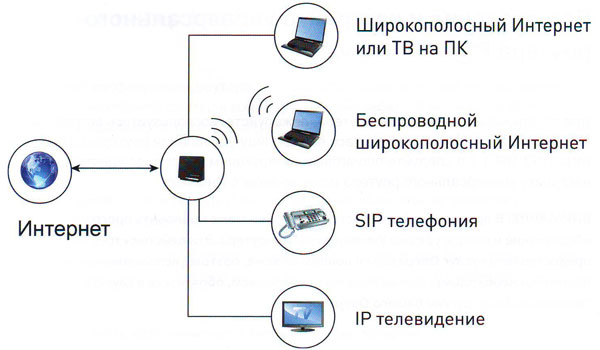
Подключение и настройка универсального роутера Sagemcom F@ST1744, v2.
Для подключения и настройки роутера воспользуйтесь встроенным Мастером настройки. Подключитесь на страницу управления роутером: http://192.168.1.1 и следуйте пошаговой инструкции. Мастер осуществит настройку универсального роутера и соединение с Интернетом.
Внимание! В процессе работы Мастер настройки может обновить программное обеспечение и конфигурацию Универсального роутера. Эти действия требуются для предоставления услуг Оператора в полном объеме, поэтому использование Мастера настройки необходимо. При возникновении проблем, обратитесь в службу технической поддержки вашего оператора.
Доступ к интерфейсу управления
 Для ручной конфигурации роутера можно воспользоваться Web интерфейсом.
Для ручной конфигурации роутера можно воспользоваться Web интерфейсом. Для этого подключите компьютер через кабель Ethernet или Wi-Fi и наберите в адресной строке браузера:
http://192.168.1.1
Далее введите логин и пароль (User и Pass), они написаны на этикетке роутера (Доступ к Web интерфесу).
В браузере откроется интерфейс управления роутера. В нем Вы можете увидеть статус работы роутера, версию встроенного ПО и осуществить настройку роутера вручную.
Помните, менять настройки могут лишь опытные пользователи!

Подключение устройств по Wi-Fi
Универсальный роутер Sagemcom F@ST1744 уже сконфигурирован для работы с Wi-Fi устройствами.
Для того, чтобы подключить Wi-Fi устройство к роутеру Sagemcom F@ST1744, v2 необходимо произвести настройку Wi-Fi устройства.
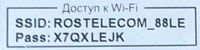 Необходимые для этого данные вы найдете на задней этикетке F@ST1744, v2 (SSID, ключ WPA).
Необходимые для этого данные вы найдете на задней этикетке F@ST1744, v2 (SSID, ключ WPA).
За дополнительной информацией по настройке Wi-Fi устройства обратитесь к полной инструкции этого устройства.
Универсальный роутер Sagemcom F@ST1744, v2 также оснащен функцией WPS.
Если Ваше устройство также поддерживает данную функцию, для его подключения просто нажмите кнопку WPS
Индикаторы работы
Вы всегда можете узнать о текущем статусе работы универсального роутера Sagemcom F@ST1744, v2 по его светодиодным индикаторам работы, расположенным на передней панели универсального роутера:
| LED | Статус | Значение |
|---|---|---|
 Power
Power
|
Не светится | Питание не подано |
| Зеленый | Питание подано - нормальный рабочий режим | |
| Красный | Ошибка загрузки. Активен режим восстановления. |

| LED | Статус | Значение |
|---|---|---|
 Internet |
Не светится |
Питание выключено. Интернет-аккаунт должен быть сконфигурирован. |
| Зеленый горит постоянно | Успешное соединение через Интернет-аккаунт. | |
| Зеленый мигает | Tx/Rx трафик | |
| Красный | Неправильный Интернет-аккаунт |

| LED | Статус | Значение |
|---|---|---|
 WAN Backup |
Зеленый горит постоянно | Осуществляется соединение через основной канал. |
| Не светится | Осуществлено соединение через внешний USB 3G/LTE модем |

| LED | Статус | Значение |
|---|---|---|

WLAN |
Не светится | Wi-Fi модуль выключен |
| Зеленый горит постоянно | Wi-Fi модуль активен | |
| Зеленый мигает | Wi-Fi Tx/Rx трафик |

| LED | Статус | Значение |
|---|---|---|

ETH |
Не светится | Нет подключения к Ethernet-порту |
| Зеленый горит постоянно | Установлено подключение к Ethernet-порту | |
| Зеленый мигает | Tx/Rx трафик |
 Ethernet порт 1
Ethernet порт 1
 Ethernet порт 2
Ethernet порт 2
 Ethernet порт 3
Ethernet порт 3
 Ethernet порт 4
Ethernet порт 4
 Ethernet порты: 1, 2, 3, 4.
Ethernet порты: 1, 2, 3, 4.
| LED | Статус | Значение |
|---|---|---|

WPS |
Не светится | Функция WPS не активна |
| Зеленый горит постоянно | Установлено беспроводное подключение с устройством посредством WPS | |
| Зеленый мигает | Ожидание нажатия кнопки WPS на подключаемом устройстве |

WPS
| LED | Статус | Значение |
|---|---|---|

USB |
Не светится | USB порт не используется |
| Зеленый горит постоянно | К USB порту подключено внешнее устройство | |
| Зеленый мигает | Обмен данными с подключеным USB устройством |

USB
Условия эксплуатации
Прочтите и соблюдайте все предупреждения и инструкции, приведенные в данном руководстве.
1. Используйте оборудование только по прямому функциональному назначению.
2. Не пытайтесь обслуживать или ремонтировать данное оборудование самостоятельно. Не открывайте корпус, так как внутри него нет деталей, обслуживаемых пользователем. Вскрытое оборудование, подключенное к электросети, представляет собой смертельную опасность. По всем техническим вопросам, связанным с ремонтом и обслуживанием устройств обращайтесь только на фирму изготовитель или в авторизованный сервисный центр.
3. Во избежание возгорания или поражения электрическим током, не подвергайте оборудование воздействию воды и влаги. Не эксплуатируйте устройство в помещениях повышенной влажности. Если жидкость попала внутрь корпуса устройства, сразу же отключите его от электросети и обратитесь в авторизованный сервисный центр для проведения тщательной проверки устройства. Не включайте оборудование, если проверка не произведена.
4. Не подвергайте оборудование воздействию высоких или низких температур. Не ставьте оборудование рядом с тепловыделяющими устройствами, такими как радиаторы, печи и т.д. Оставьте устройство при комнатной температуре на 4 часа после воздействия на него низкой температуры.
5. Не создавайте препятствий потоку воздуха через вентиляционные щели.
6. Шнур питания должен прокладываться таким образом, чтобы он не перекручивался, не перегибался и не подвергался механической нагрузке. Не тяните за шнур питания при переключении оборудования из сети. Если шнур питания поврежден, не используйте оборудование, обратитесь в сервисный центр.
7. Вынимайте вилку шнура питания из розетки электропитания, чтобы исключить возможные проблемы из-за скачков напряжения или удара молнии. Всегда отсоединяйте шнур питания чувствительного электронного оборудования от розетки электросети во время грозы.
8. Электрооборудование является источником опасности для детей. Использование оборудования детьми возможно только под присмотром родителей.
Комплект поставки
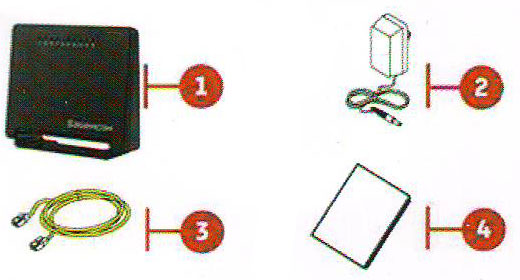
| NN | Описание |
|---|---|
| 1 | Универсальный роутер Sagemcom F@ST1744, v2. |
| 2 | Адаптер питания |
| 3 | Кабель для подключения к локальной сети RJ-45 |
| 4 | Краткое руководство пользователя |
перейти на главную страницу сайта ➳
